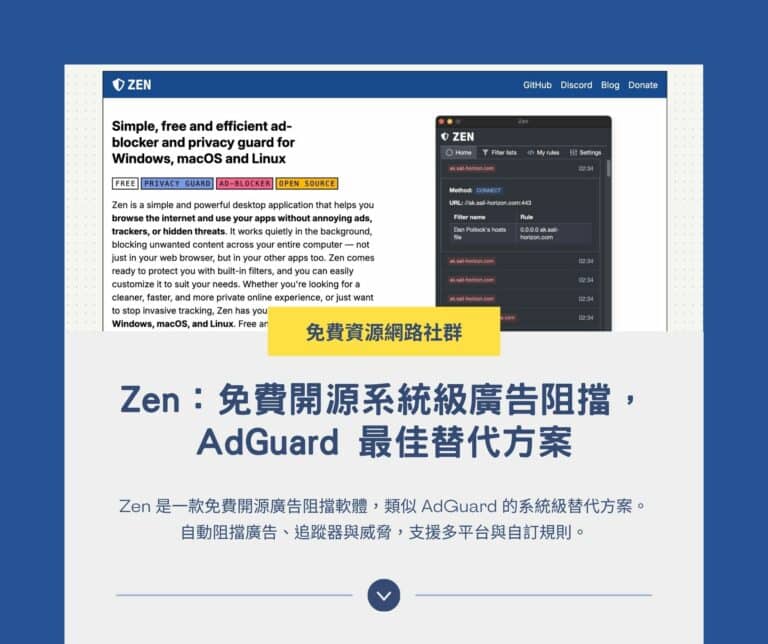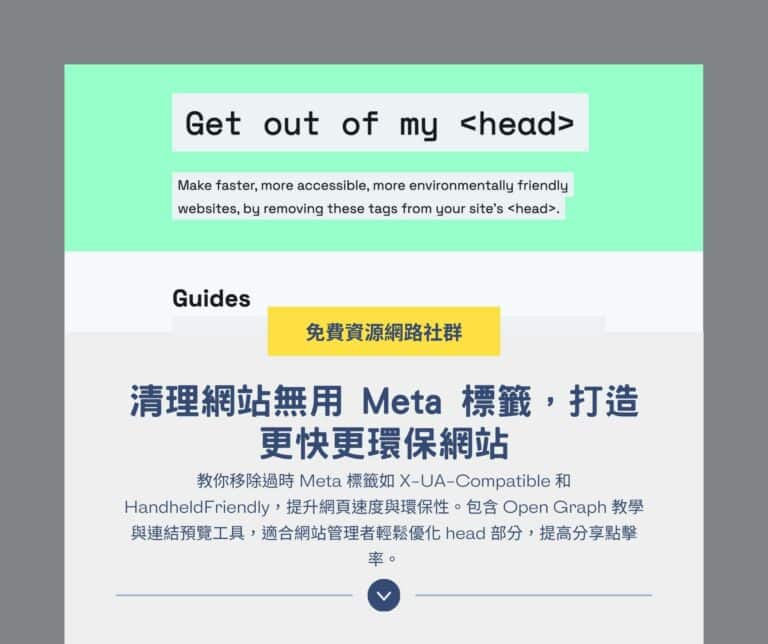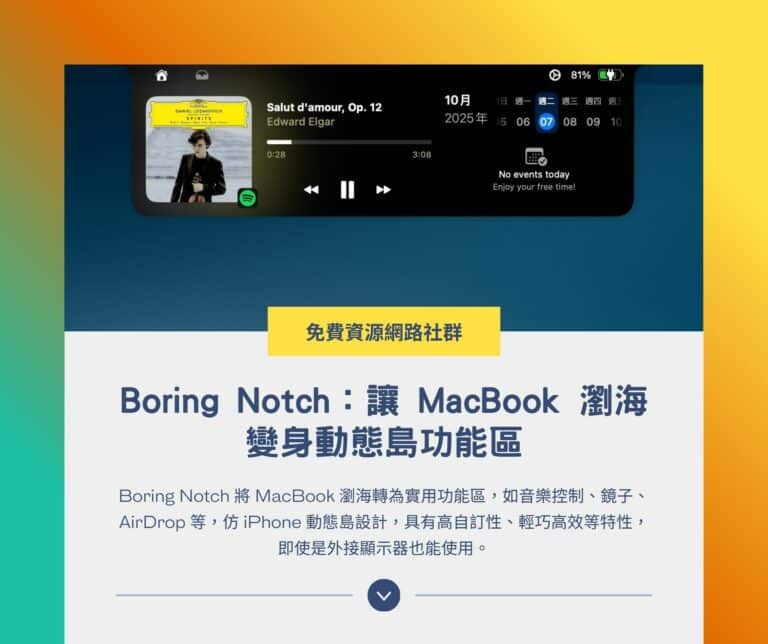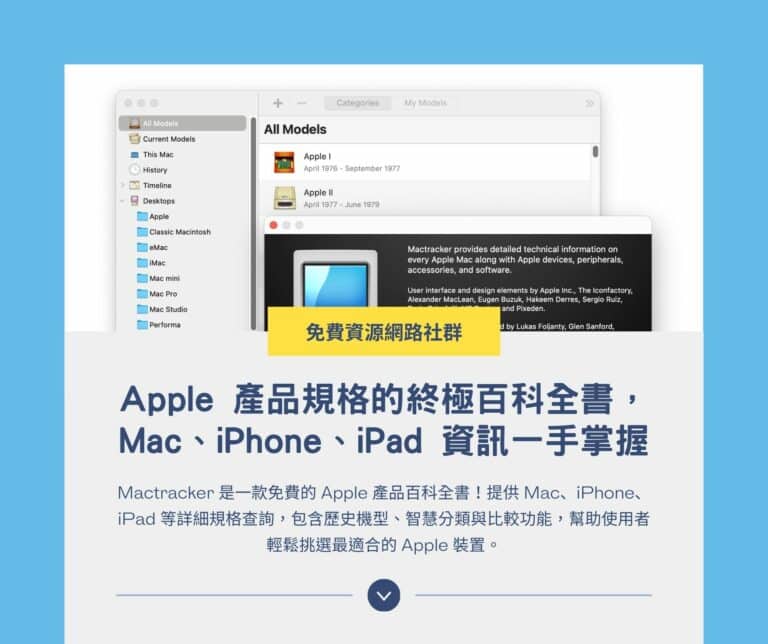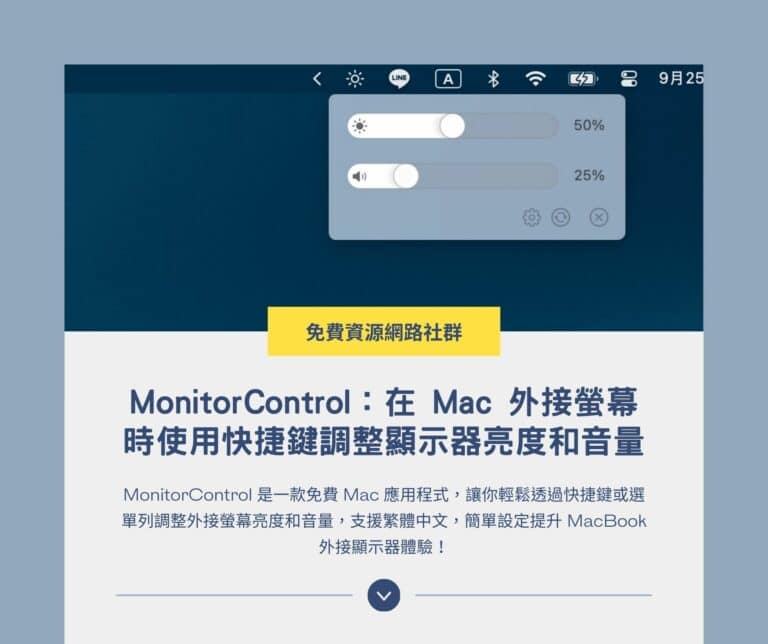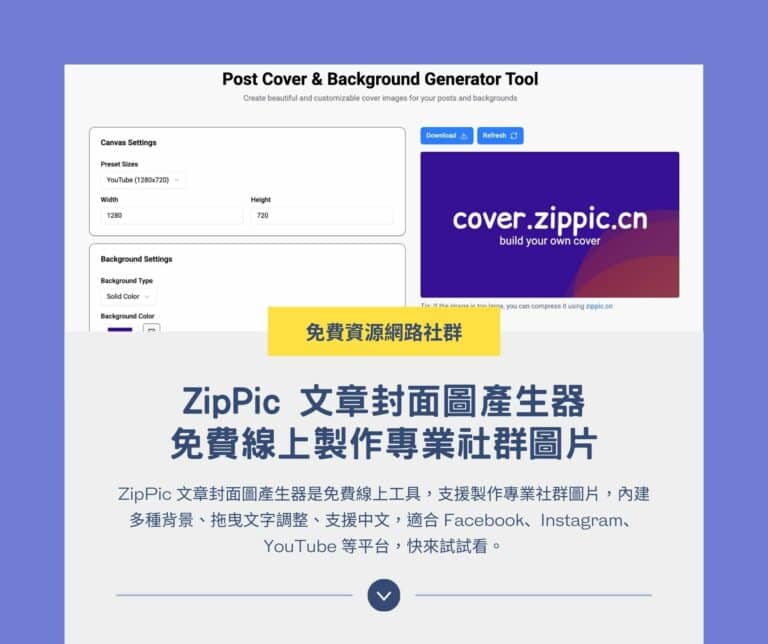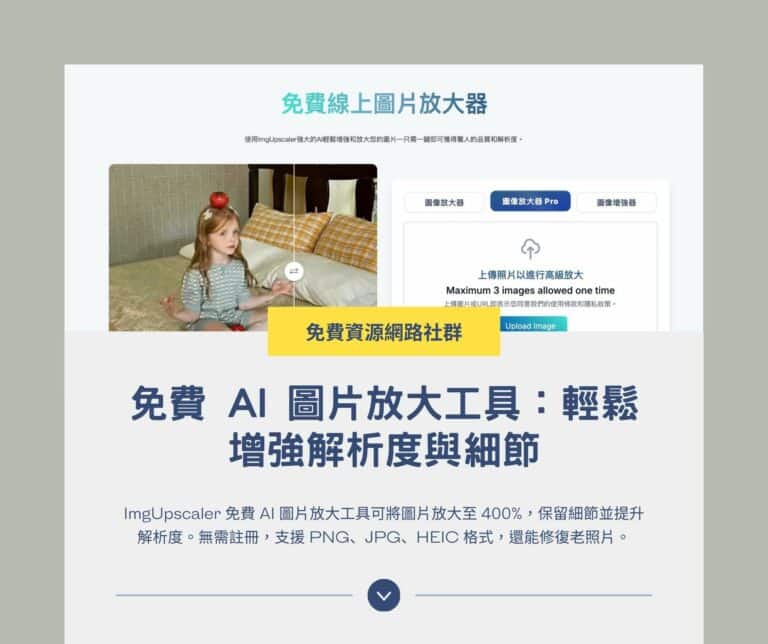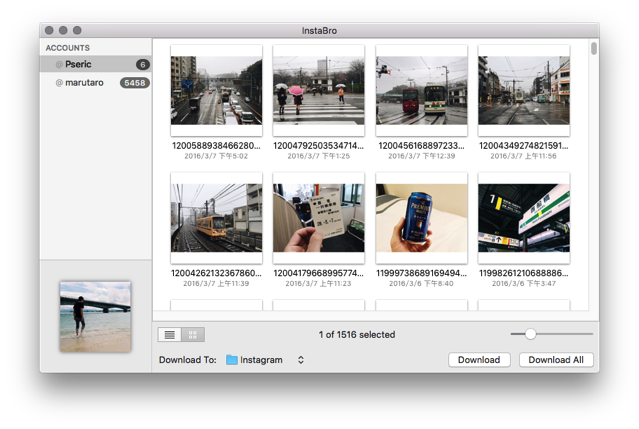
你也使用 Instagram 應用程式紀錄生活嗎?相較於臉書來說,Instagram 功能設計更為專注單一,還能透過簡單的濾鏡套用來製作不同相片效果,無論你是否擅長拍照,在加入濾鏡後照片就快速變得更有質感了!不過 Instagram 仍有一些不太方便的部分,例如本身沒有將相片匯出備份功能,也無法任意下載看到的相片或影片(考量到相片保護的問題),除非將保存原始相片選項打開,否則上傳後相片可是一去不復返。
最近發現一款免費 Mac 應用程式 InstaBro,可將任何 Instagram 帳號內的相片影片一鍵下載、儲存到電腦,特色是支援多組帳號,對於公開帳號來說,只要把帳號名稱新增即可檢視或下載相片及影片;如果你本身的帳號為是不公開帳號(私人帳號),也能在登入授權後查看下載相片,以及其他授權你追蹤的不公開帳號。
不僅如此,InstaBro 還有快速預覽功能,無論是照片或影片都能快速開啟檢視。
我曾經遇到一個問題:我的手機在沒有備份的狀態下損壞了,還好之前旅行的回憶已分享至 Instagram,只是無法將照片保存到電腦裡仍有些可惜,透過 InstaBro 我便可以很快速將我的所有相片取回。
軟體資訊
軟體名稱:InstaBro
軟體語系:英文
作業系統:Mac OS X
官方網站:https://instabro.boriskarulin.com/
下載鏈結:官方網站免費下載
使用教學
STEP 1
開啟 InstaBro for Mac OS X 網站後,點選左側「Download」來取得檔案。目前程式已被下載超過四千次,雖然 InstaBro 免費版(尚未註冊)會有一些限制,例如在瀏覽時可能會有一些延遲,但基本上不影響使用。
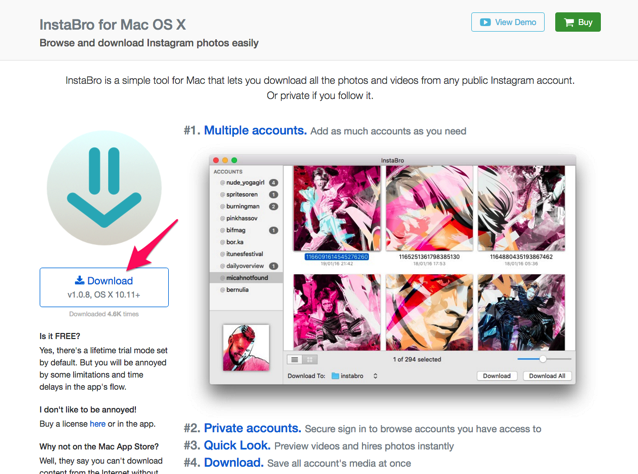
下載後開啟,將 InstaBro 拖曳到「應用程式」資料夾,執行即可使用。
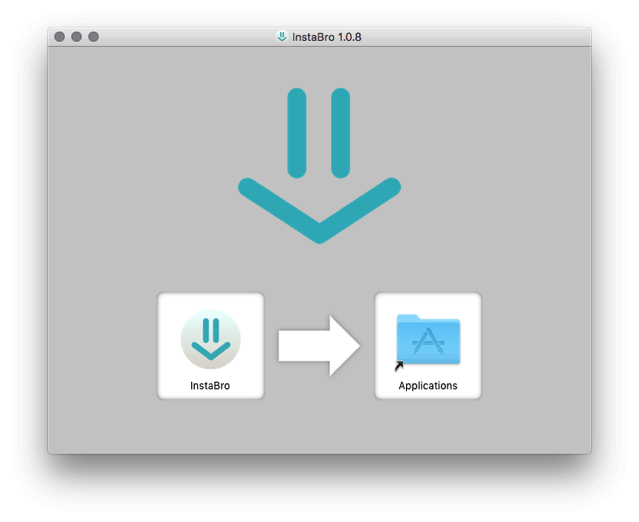
STEP 2
開啟 InstaBro 後,先點選「Add Account」來加入你的帳號(如果你想要下載自己的相片影片的話),假如你是公開帳號,那麼應該會顯示綠色勾勾,把它加入左側帳號列表。
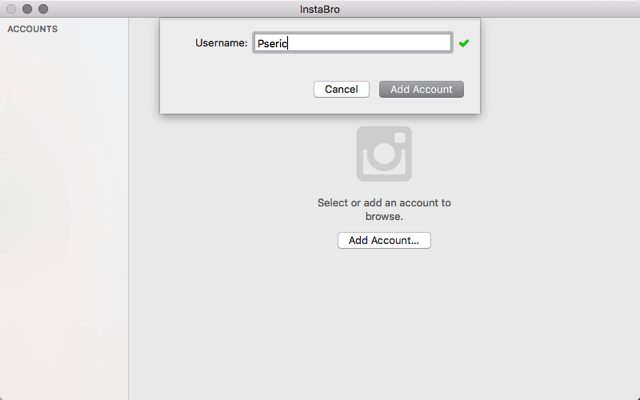
假如你的帳號是不公開帳號(私人帳號),必須先點選上方選單「Account -> Sign In」功能來進行登入授權,順帶一提,若你想下載的使用者是私密帳號,但你們彼此已經互為好友的話,也必須登入你的帳號才能夠看得到它的相片。
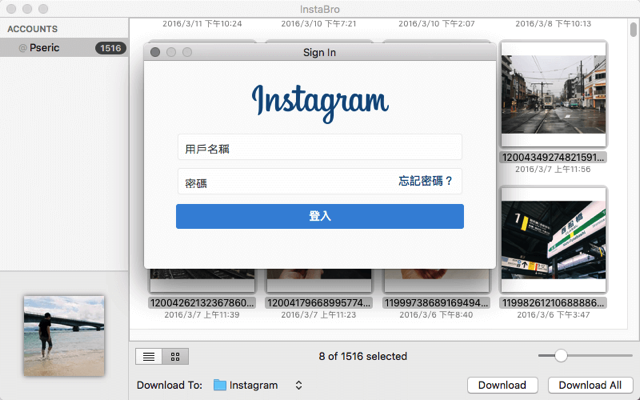
STEP 3
加入帳號後,InstaBro 就會顯示該使用者的所有 Instagram 相片及影片,依照時間方式排序,因此 InstaBro 也可以做為相片預覽器。
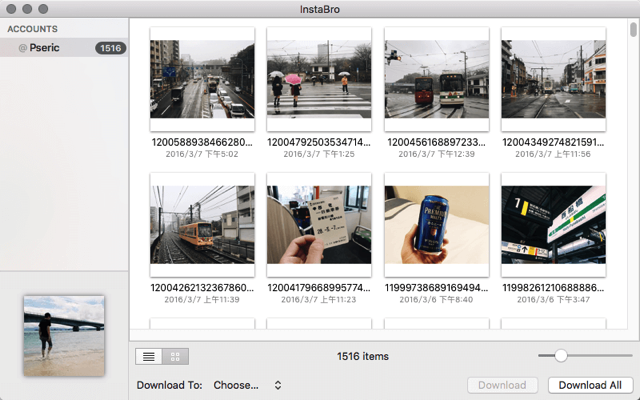
想檢視每張相片的描述、時間、長寬等資訊嗎?點選左下角來切換瀏覽模式。
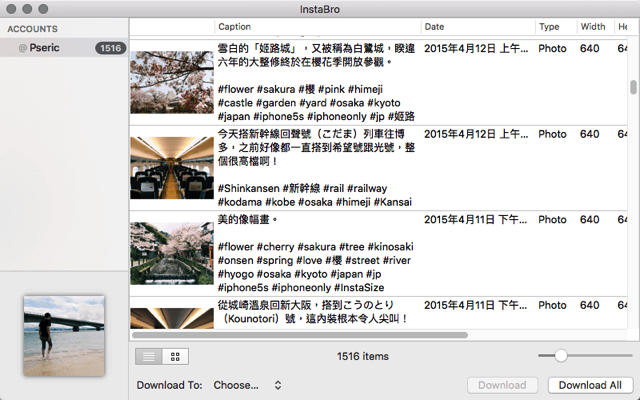
從 Instagram 下載相片或影片,也能全部下載
按住「Command」按鈕來選取多張相片,選好後點選右下角「Download」就能將這些相片或影片原始檔保存到你的電腦囉!比較快的方法還有「Download All」一次下載全部,不過不建議下載太多相片,有可能會被 Instagram 暫時鎖住瀏覽權限。
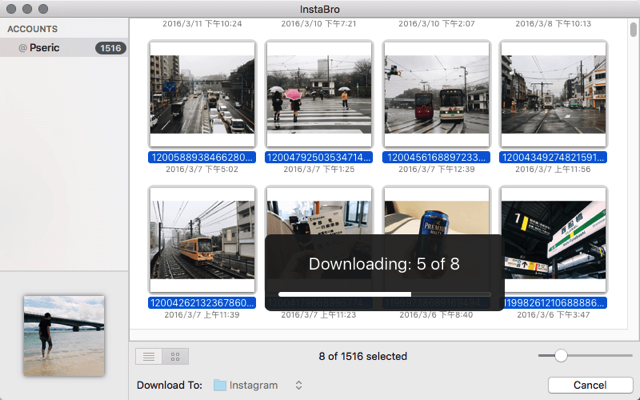
前面有提到,InstaBro 還能快速預覽相片或播放影片,只要按下空白鍵就會跳出預覽播放視窗。當然影片部分也是可以下載儲存的,操作方式跟相片一樣。
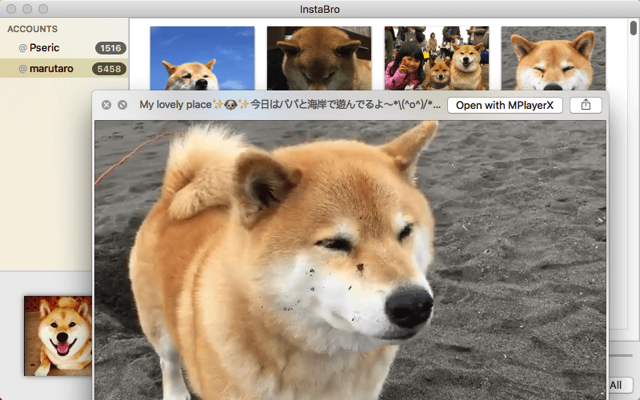
Instagram 目前尚未內建匯出或備份相片影片功能,但我想這功能必定會在未來推出。現階段如果你有下載 Instagram 相片或影片需求,那麼 InstaBro 可稍緩燃眉之急。
雖然我一直在猶豫要不要介紹 Instagram 下載工具,但因為陸陸續續收到不少讀者來信詢問方法,我想可能也有相片備份保存的需求吧!因此特別找了一個工具介紹給大家。至於有人問過我要如何下載 Instagram Direct 私人訊息的相片影片,我目前還沒找到方法,如果你有解決方案歡迎提供。